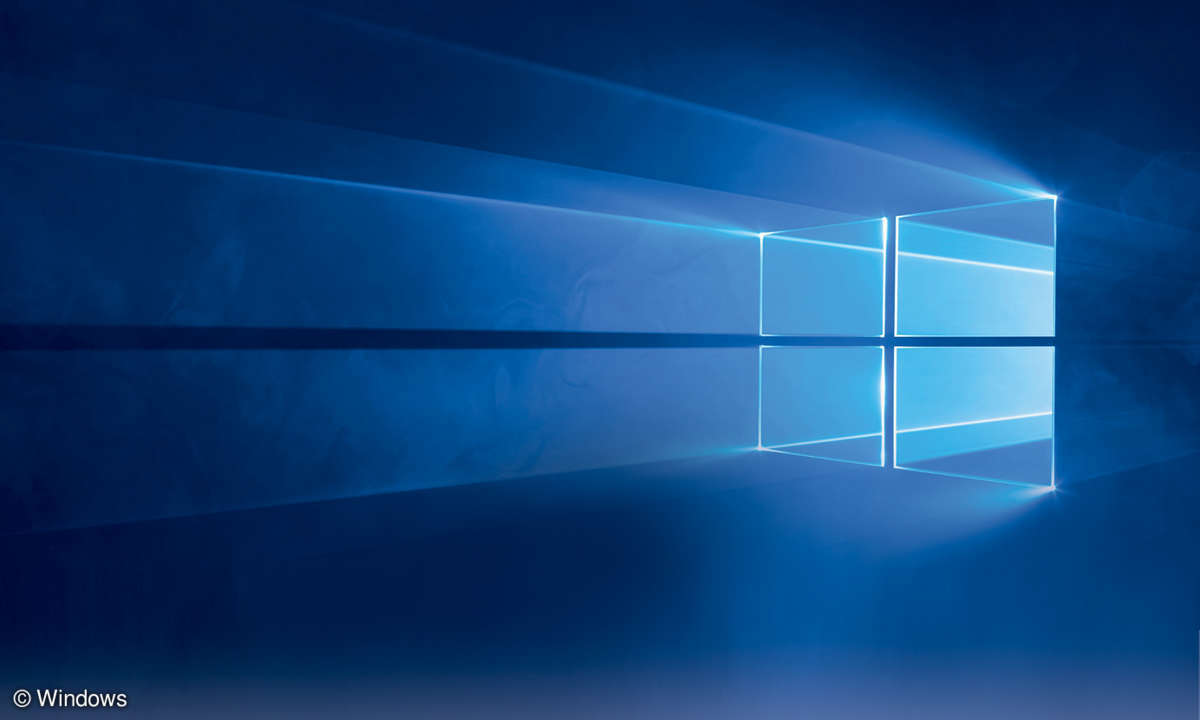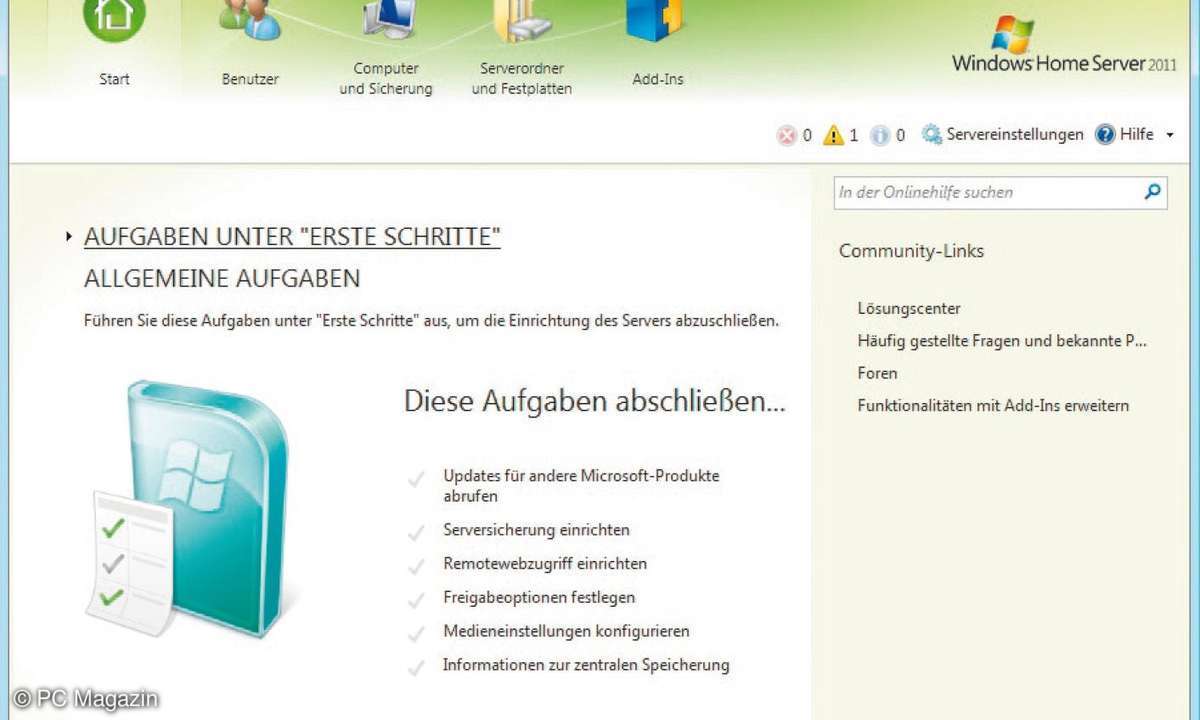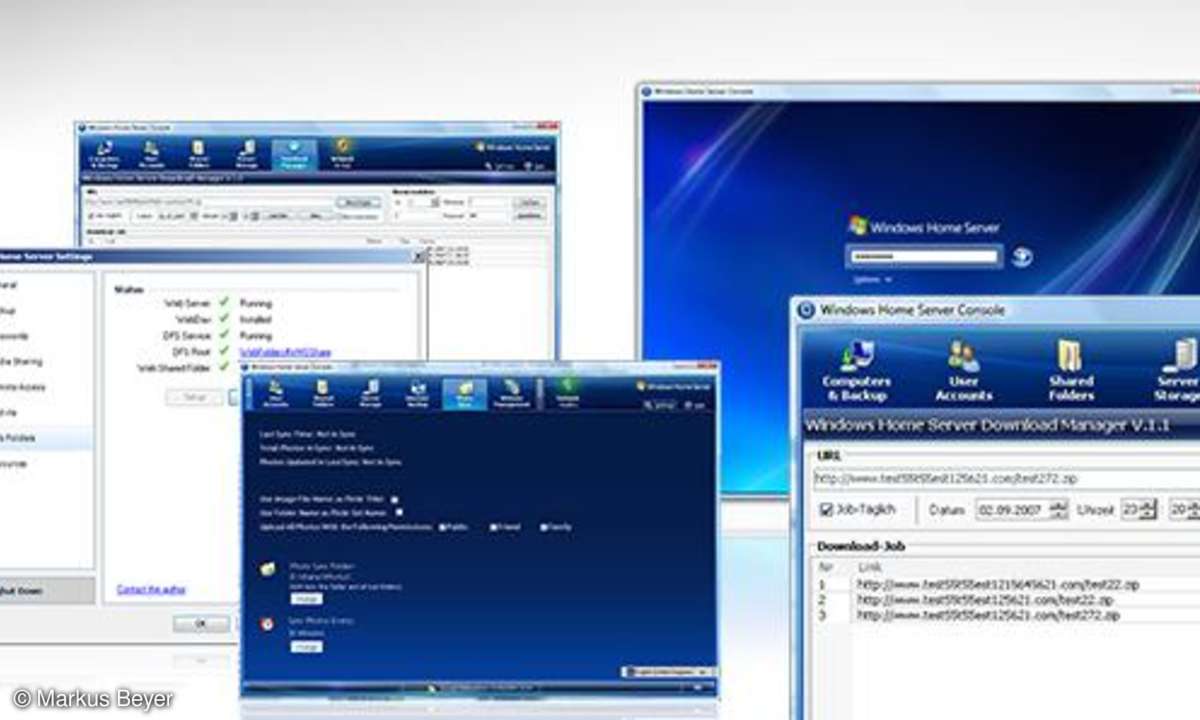Teil 3: Workshop: Mit Windows Home Server MP3s im Wohnzimmer hören
- Workshop: Mit Windows Home Server MP3s im Wohnzimmer hören
- Teil 2: Workshop: Mit Windows Home Server MP3s im Wohnzimmer hören
- Teil 3: Workshop: Mit Windows Home Server MP3s im Wohnzimmer hören
- Teil 4: Workshop: Mit Windows Home Server MP3s im Wohnzimmer hören
- Teil 5: Workshop: Mit Windows Home Server MP3s im Wohnzimmer hören
Die erste Konfiguration Die Erstkonfiguration des WHS erfolgt über den Windows Home Server Connector. Dieser ermittelt zunächst Ihren Home Server im Netzwerk und öffnet im Anschluss das "Windows Home Server Setup". Folgen Sie dem Assistenten, indem Sie jeweils auf die Pfeiltaste rechts klicken....
Die erste Konfiguration
Die Erstkonfiguration des WHS erfolgt über den Windows Home Server Connector. Dieser ermittelt zunächst Ihren Home Server im Netzwerk und öffnet im Anschluss das "Windows Home Server Setup". Folgen Sie dem Assistenten, indem Sie jeweils auf die Pfeiltaste rechts klicken. Dabei wählen Sie unter anderem einen Namen für Ihren Home Server und vergeben ein Kennwort für den Konsolenzugriff, das Sie sich notieren und an einer sicheren Stelle deponieren sollten. Die folgende Einstellung, bei der es um die Durchführung automatischer Updates geht, sollten Sie auf "Aktiv" stellen. Ob Sie hingegen am "Programm zur Verbesserung der Benutzerfreundlichkeit" teilnehmen oder ungefragt Fehlerprotokolle versenden lassen möchten, bleibt Ihnen überlassen. Wer dadurch seine Privatsphäre beeinträchtigt sieht, sollte hier jeweils die Option "Nein" wählen. Im Anschluss daran werden automatisch alle erforderlichen WHS-Updates aus dem Internet heruntergeladen und auf dem Home Server Installiert. Dieser Vorgang kann einige Zeit in Anspruch nehmen während der Sie den Home Server auf keinen Fall ausschalten oder neu starten dürfen.

Weitere Einstellungen
Ist der Update-Vorgang abgeschlossen, starten Sie den Windows Home Server über das zuvor eingetragene Kennwort. Danach startet der Assistent für die Einrichtung des HP MediaSmart Servers. Nach einer Bestätigung öffnet sich die Windows-Home-Server-Konsole. Einen kleinen Überblick hierzu zeigt Seite 1 oben. Am unteren Rand der Konsole findet sich ein Bereich mit sieben Aufgaben, in dem Sie die wichtigsten Server-Einstellungen über die Schaltfläche "Konfigurieren" der Reihe nach abarbeiten können. Wichtig sind vor allem die Aufgaben 1 und 2 ("Updates" und "Benutzerkonten"). Die Einrichtung von "Remotezugriff" (Aufgabe 3), "HP Photo Webshare" (Aufgabe 4) sowie "Server-Add-Ins" können Sie zunächst überspringen. Wechseln Sie direkt zu Aufgabe 6 ("Medienfreigabe), indem Sie unten rechts im Konsolen-Fenster auf den zweiten Punkt von rechts klicken.
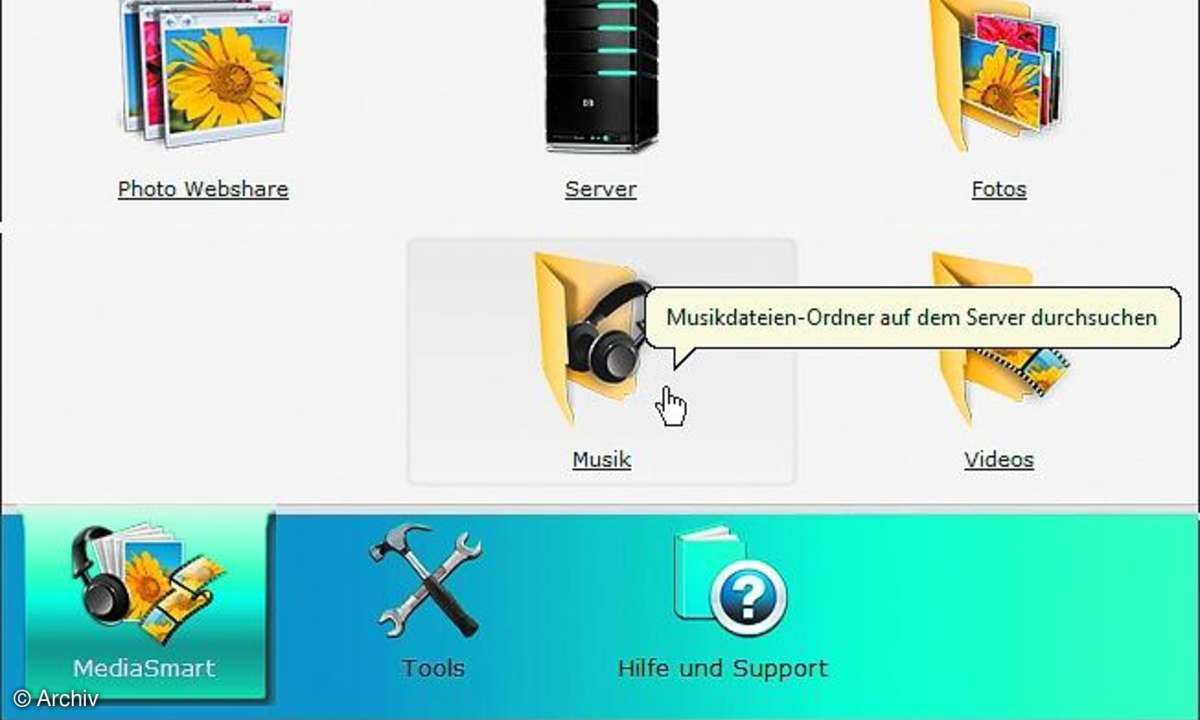
MP3s übers Webradio hören
Die "4 Schritte", die auf Seite 5 beschrieben werden, wie Sie die Medienfreigabe des Home Servers einrichten. Melden Sie sich dann von der Konsole ab, und starten Sie das Tool "HP MediaSmart Server". Hier haben Sie Zugriff auf alle Ordner des WHS und können diese mit Fotos, Videos, Musik etc. befüllen. Ist der "Musik"-Ordner befüllt, können sogenannte Streaming-Clients, etwa Webradios, darauf zugreifen und die Musik abspielen. Wichtig dabei: Der Medien- Ordner "Musik" muss dazu als Ordner über die "Medienfreigabe" freigegeben sein. Links & Tools zu diesem Artikel finden Sie unter www.magnus.de/go/09061730